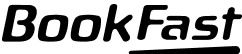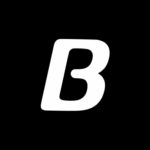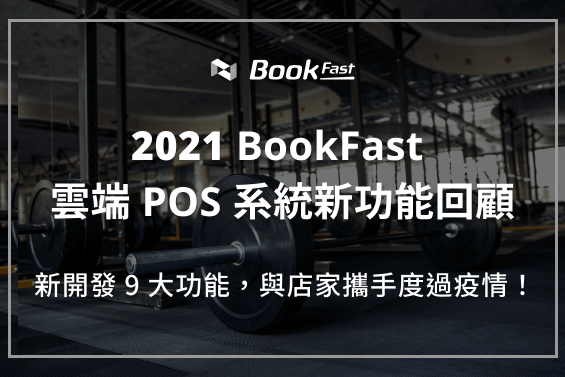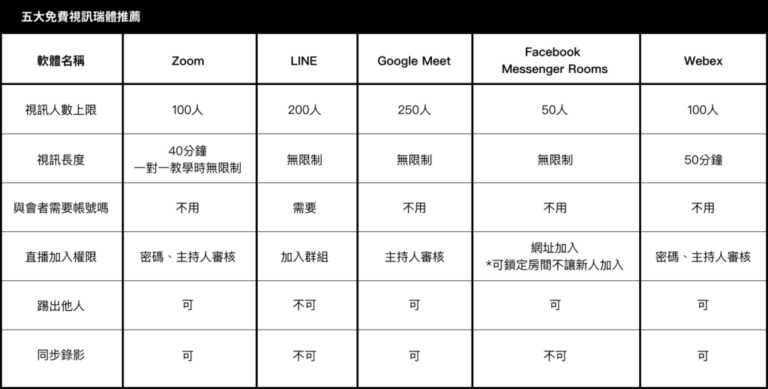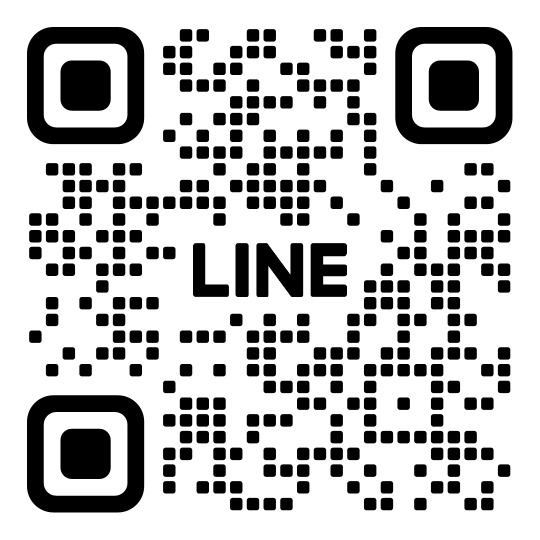系統教學 – 預約人數管理
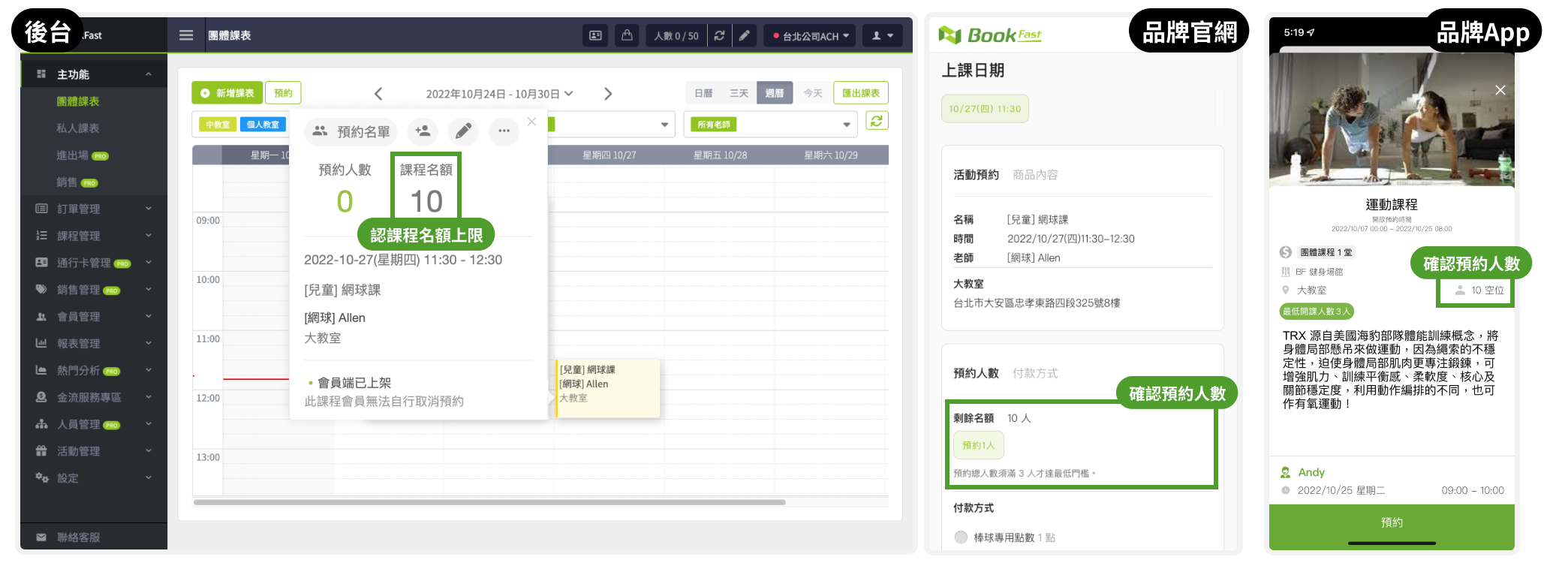
會員24小時自助預約
讓預約、取消預約、名額釋出通知再也不麻煩!
您可以在後台建立課程時,設置課程的預約人數上限
設置完畢後,會員可以透過「品牌官網」、「品牌App」24小時自助預約課程喔!
若課程額滿,還可申請候位通知。若有名額釋出時,會自動發通知給會員!
讓您從繁瑣的預約流程中脫身而出!
本篇章將介紹「系統設定」的操作流程:
【點擊下方選單,快速跳至對應功能】
– 設定課程上課名額與預約名額
– 開啟會員自行預約功能
– 上課前關閉預約以及取消預約
– 課程滿額後,候位通知設定
Q&A 怎麼設定課程最多可預約幾人?
課程的預約名額可分為兩種:
1. 課程總上課名額
2. 會員在品牌官網/品牌App上可自行預約的名額
接下來,就來針對這兩個部分詳細說明:
【課程上課名額】

課程的上課名額,可以在下面三個地方確認:
(1) 後台:「主功能」→「團體課表」→「課程卡片」內確認課程名額
(2) 品牌官網:「課卡」→「預約人數」內確認可預約名額
(3) 品牌App:「課表」→「課程」內可確認可預約名額
詳細設定步驟教學
❶ 確認上課教室的名額設置正確
在「課程管理」→「設定教室」→「新增/編輯教室」,確認「可容納名額」
注意:可容納名額為建立課程時的名額上限喔!

【課程是否開放會員端預約】
❷ 建立團課,設定上課名額與會員端預約名額
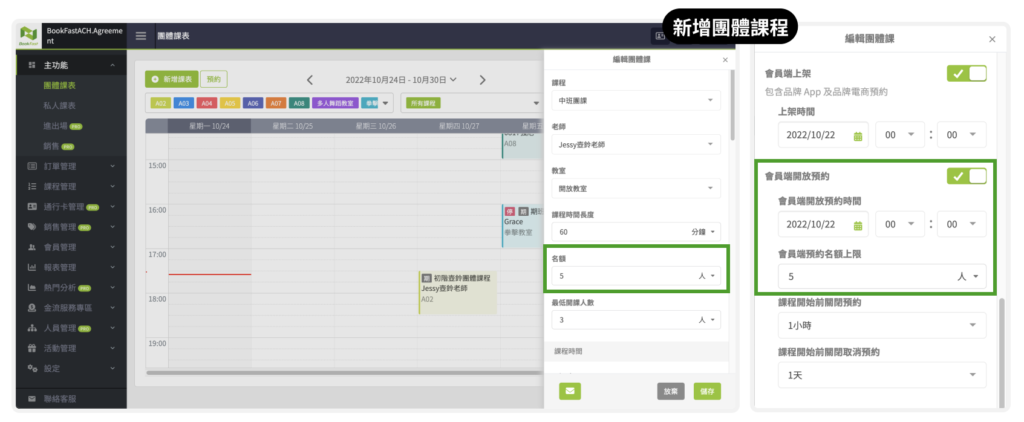
在「團體課程」→「新增課表」內確認
名額:課程最多可預約的人數
會員端預約名額上限:會員端可預約的名額
—
請先確認是否開啟「會員端上架」以及「會員端開放預約」喔!
開啟後,會員即可透過品牌官網或品牌App自行預約課程!
後台小補帖
若您想預留部分名額提供給特定會員或現場報名的會員,您可以透過減少會員端預約的名額,來保留部份可預約名額!
例如:名額 5 人 / 會員端預約上限 3 人 >> 有兩個名額只能透過後台